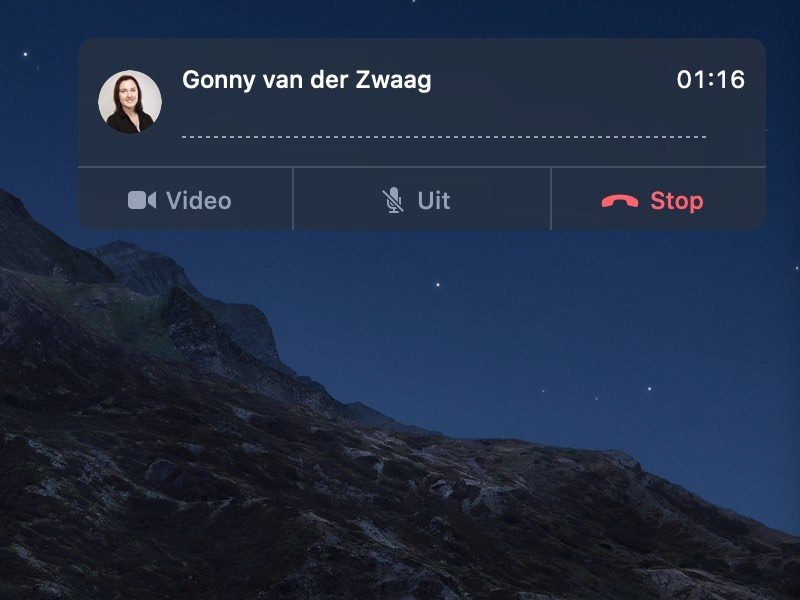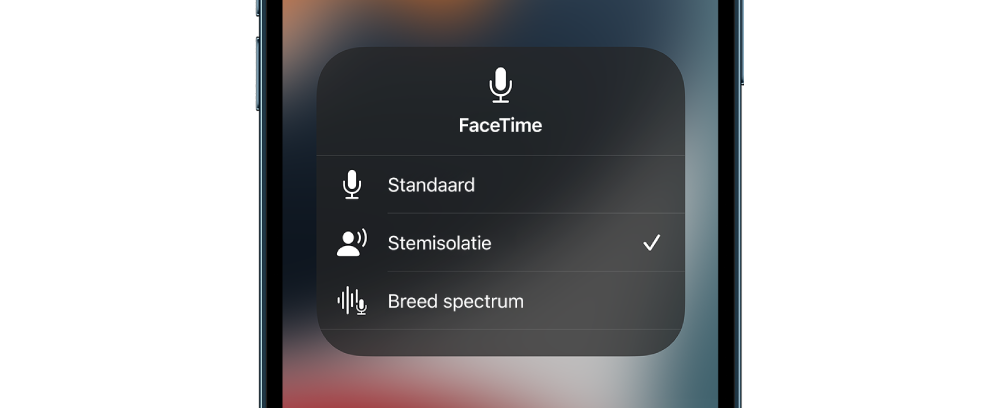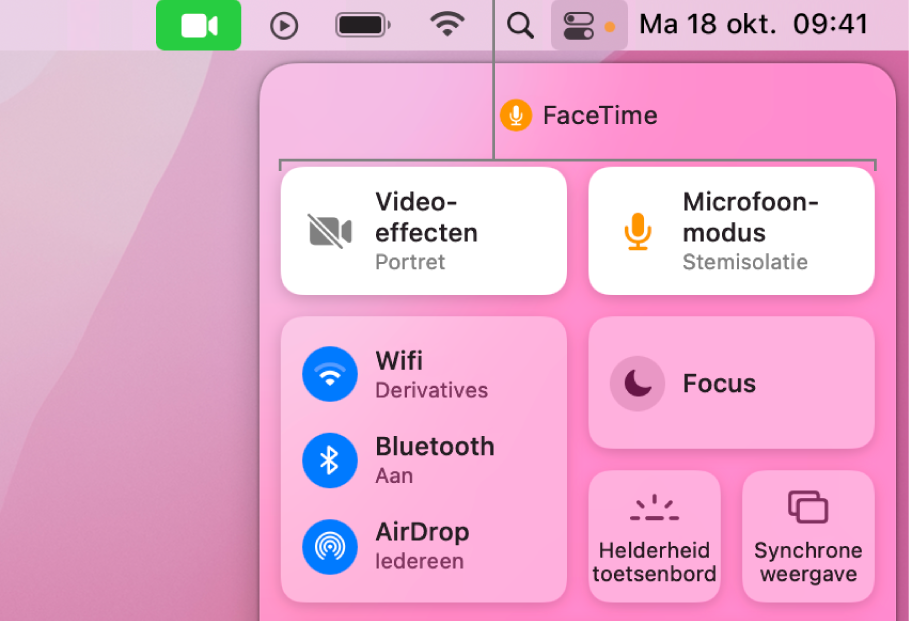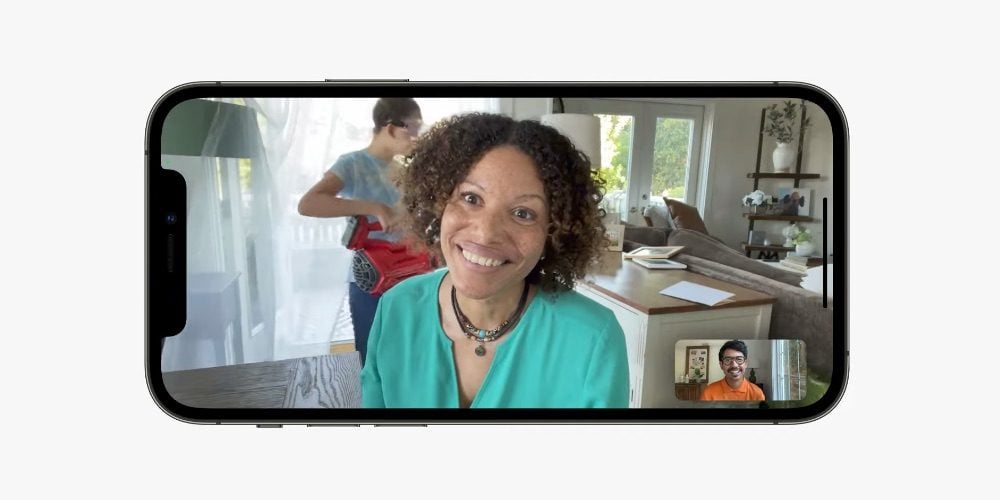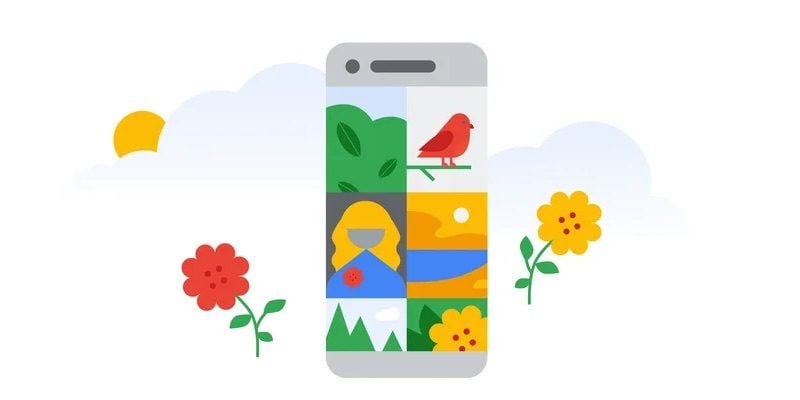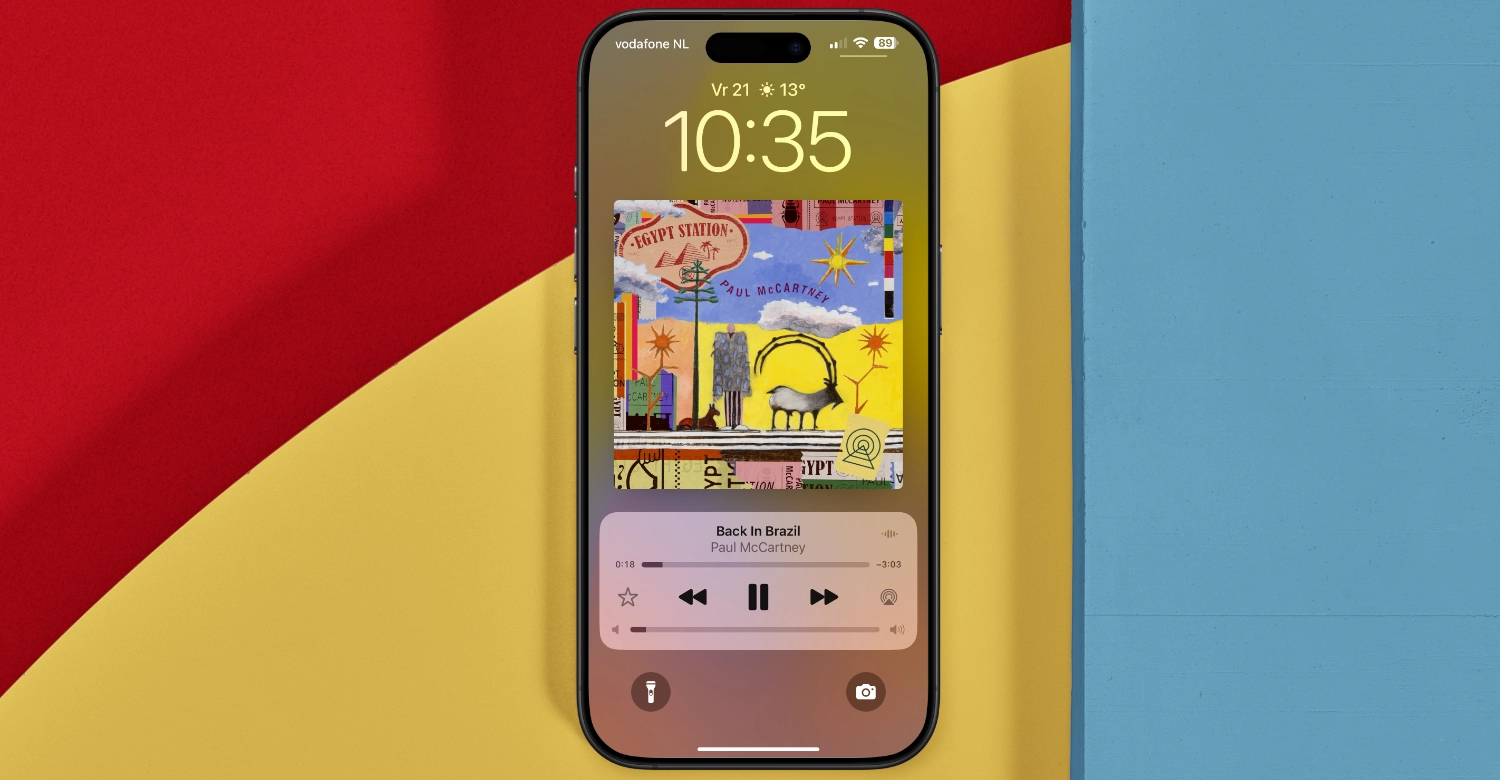FaceTime Audio: audiogesprekken voeren via FaceTime
Wat is FaceTime Audio?
Met FaceTime Audio kun je gratis bellen met anderen op de iPhone, iPad en Mac. Dit kan 1-op-1 of met een grotere groep. Het is ideaal als een telefoongesprek beter uitkomt, bijvoorbeeld als je minder data wilt verbruiken of als je haar niet goed zit. FaceTime Audio is al in iOS 7 toegevoegd aan FaceTime, dus het werkt op vrijwel elk Apple-apparaat wat je in huis hebt. Het heeft gaandeweg steeds meer functies gekregen.
- Wat is het?
- Nodig
- Gebruiken
- FaceTime Audio voor groepen
- FaceTime Audio op de Apple Watch
- Audio-instellingen voor FaceTime Audio
Wat heb je nodig?
Om audiogesprekken te kunnen voeren met FaceTime Audio heb je een toestel met iOS 7 of nieuwer nodig. Alles vanaf de iPhone 4 en iPad 2 is er geschikt voor. Daarnaast kun je FaceTime Audio op de Mac gebruiken en het is zelfs mogelijk om te bellen met je Apple Watch.
Verder heb je een internetverbinding nodig. Dit kan via WiFi of je mobiele dataverbinding (4G/5G). Gebruik je je mobiele dataverbinding, dan zal het gesprek je data kosten. Je kunt dus beter voor WiFi kiezen, maar bent dan wel gebonden aan een bepaalde locatie (tenzij je WiFi in de trein gebruikt).
Tot slot heb je een FaceTime-account nodig; meestal zal dit gewoon je Apple ID zijn.
FaceTime Audio gebruiken
Via Instellingen > FaceTime kun je de FaceTime-functie in- en uitschakelen. Je kunt op meerdere manieren een gesprek beginnen: door in het adresboek een persoon op te zoeken en op de FaceTime Audio-knop te drukken. Staat er geen FaceTime Audio-knop bij een contactpersoon, dan is het waarschijnlijk geen Apple-gebruiker. Dit kan bijvoorbeeld het geval zijn als je vrienden hebt die een Windows-computer of Android-smartphone gebruiken. In dat geval kun je beter bellen via WhatsApp, Facebook Messenger, Skype, Viber of een van de vele andere apps.
Je kunt ook een FaceTime Audio-gesprek beginnen door de FaceTime-app te openen en de gewenste persoon te kiezen. FaceTime Audio is te herkennen aan het icoon met telefoonhoorn.
De telefoon zal bij de ontvanger overgaan, net zoals je bij een normaal telefoongesprek gewend bent. Hij of zij kan vervolgens beslissen om de verbinding tot stand te brengen of het gesprek te weigeren.
Tijdens een gesprek kun je wisselen tussen spraakbellen en videobellen. Hiervoor moeten jij en je gesprekspartner wel toestemming geven.
Je kunt een gesprek beëindigen door op de rode ophangknop te drukken, net zoals je bij een telefoongesprek gewend bent.
FaceTime Audio voor groepen
Een groot nadeel van FaceTime Audio is dat het alleen werkt tussen Apple-gebruikers. Er kunnen maximaal 32 mensen deelnemen aan een gesprek. Omdat je elkaar niet kunt zien, kan dit al snel tot chaos leiden omdat je niet kunt zien wie er spreekt. Het is daarom beter om een gespreksleider aan te wijzen of slechts een beperkt aantal mensen het woord te geven, terwijl de rest luistert.
FaceTime Audio op de Apple Watch
Wil je bellen met je Apple Watch, dan kan dat ook via FaceTime Audio. Je kunt zelfs een gesprek starten. Dat kan op meerdere manieren: door Siri te vragen om een persoon te bellen, door in de Telefoon-app de juiste persoon te zoeken (bijvoorbeeld in je favorieten of recente contacten) of door je adresboek te raadplegen.
Nadeel van bellen met de Apple Watch is dat iedereen in je omgeving het gesprek kan meeluisteren, omdat je gesprekspartner immers ‘op de speaker’ staat. Wil je het gesprek privé houden? Dan zul je draadloze oortjes zoals AirPods moeten gebruiken.
Audio-instellingen voor FaceTime Audio
Zoals gezegd heeft Apple de mogelijkheden van FaceTime Audio steeds verder verbeterd. Zo kun je de audio in een gesprek ruimtelijk laten klinken. Het klinkt dan net alsof je vrienden bij jou in de kamer zitten. Hun stemmen worden verspreid en komen uit verschillende richtingen. Je kunt ook kiezen voor de stemisolatiemodus, waardoor jouw stem helder te horen is, maar waarbij achtergrondgeluiden worden weggefilterd. Je kunt dit selecteren tijdens het voeren van een gesprek door het Bedieningspaneel te openen, op Modus te tikken en vervolgens Stemisolatie te kiezen.
Zit je met meerdere mensen in een kamer die ook willen meepraten, dan wil je juist dat het omgevingsgeluid wél hoorbaar is. Je kunt dit doen door de breedspectrummodus in te schakelen tijdens het voeren van een FaceTime-gesprek. Ook dit regel je via het Bedieningspaneel. Je hebt hier een iPhone XR/XS of nieuwer voor nodig. Het werkt ook op de iPhone SE 2e generatie en nieuwer.
Op de Mac kun je de audio-instellingen aanpassen door bovenin in de menubalk te klikken.
Meer doen met FaceTime? Lees dan onze tips en uitlegartikelen:
Taalfout gezien of andere suggestie hoe we dit artikel kunnen verbeteren? Laat het ons weten!